前言
由于手上很多项目都是采用Oracle在进行开发, 所以安装Oracle成为必然. 当然有朋友会想为什么不安装11g enterprise, 因为我们的项目对数据库这块比较简单. 没必要也不需要去买商业授权, 所以直接上XE会比较好.
还是闲话不多扯, Just Do It!!!
开始安装
1. 首先你得去Oracle官方下载文件
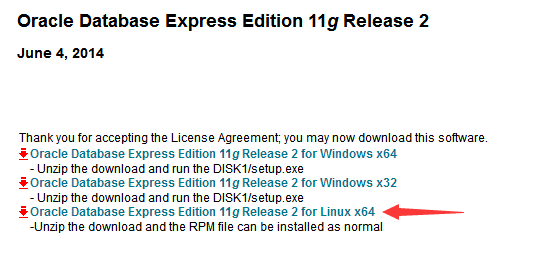
2. 将下载好的文件上传到CentOS中.
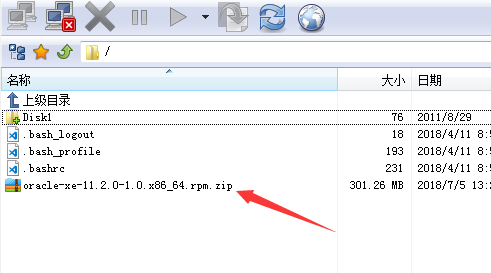
3. 解压你的压缩文件
# unzip oracle-xe-11.2.0-1.0.x86_64.rpm.zip
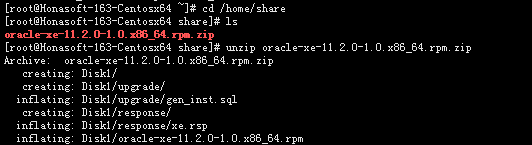
4. 由于我安装的CentOS是采用的最小安装. 所以在安装Oracle之前先把依赖装上, 就算你的系统有软件包, 也可以执行, 百利无一害..
# yum install libaio libaio-devel bc man net-tools -y
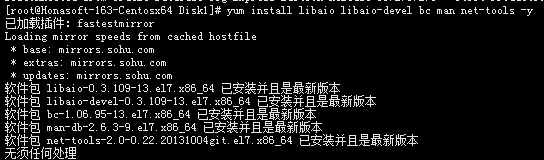
5. 分配空间, 如果这里不分配, 后续安装会失败. 就一条一条的执行吧..
# dd if=/dev/zero of=/swapfile bs=1024 count=1048576# mkswap/swapfile
# swapon/swapfile
#cp /etc/fstab /etc/fstab.backup_$(date +%N)
#echo '/swapfile swap swap defaults 0 0' /etc/fstab
#chown root:root /swapfile
#chmod 0600 /swapfile
# swapon-a
# swapon-s

6. 进入刚才解压好的文件夹 Disk1中, 执行安装
# cd Disk1/# rpm-ivh oracle-xe-11.2.0-1.0.x86_64.rpm
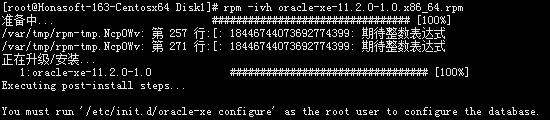
我在第一次安装的时候就是因为bc错误. 所以一定要提前安装依赖啊....下面是错误示范..
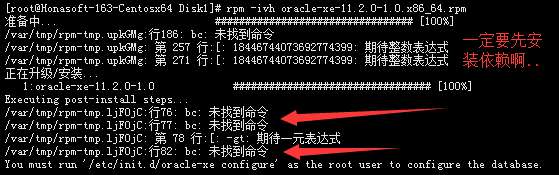
7.安装成功之后, 进行配置
# /etc/init.d/oracle-xe configure
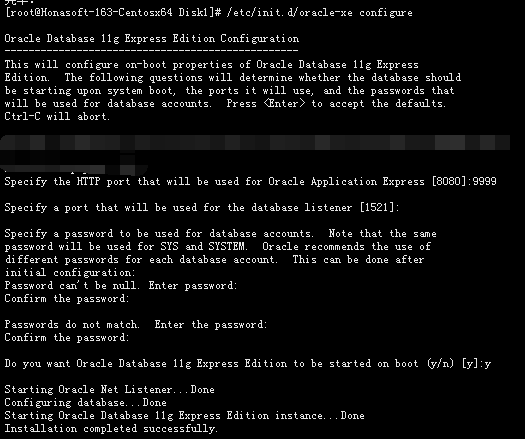
这里设置的密码, 就是后面system登录的密码哟...一定要记住..
8. 配置Oracle的环境变量
# vi /etc/profile
在最后加入以下代码, 并保存 :wq !!! 一定要保存.!!!!
# Oracle Settings
TMP=/tmp; export TMP
TMPDIR=$TMP; export TMPDIR
ORACLE_BASE=/u01/app/oracle; export ORACLE_BASE
ORACLE_HOME=$ORACLE_BASE/product/11.2.0/xe; export ORACLE_HOME
ORACLE_SID=XE; export ORACLE_SID
ORACLE_TERM=xterm; export ORACLE_TERM
PATH=/usr/sbin:$PATH; export PATH
PATH=$ORACLE_HOME/bin:$PATH; export PATH
TNS_ADMIN=$ORACLE_HOME/network/admin
LD_LIBRARY_PATH=$ORACLE_HOME/lib:/lib:/usr/lib; export LD_LIBRARY_PATH
CLASSPATH=$ORACLE_HOME/jlib:$ORACLE_HOME/rdbms/jlib; export CLASSPATH
if [ $USER = "oracle" ]; then
if [ $SHELL = "/bin/ksh" ]; then
ulimit -p 16384
ulimit -n 65536
else
ulimit -u 16384 -n 65536
fi
fi
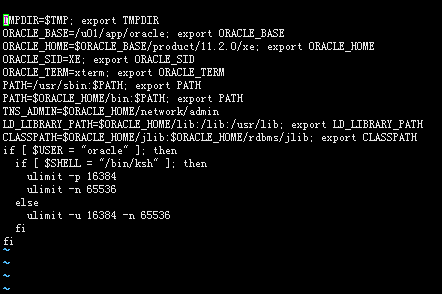
9. 重新加载配置, 顺便看看配置
# source /etc/profile
# echo $ORACLE_BASE

10. 安装完成, 用sqlplus上去试试..
# sqlplus system/之前设置的密码@xe
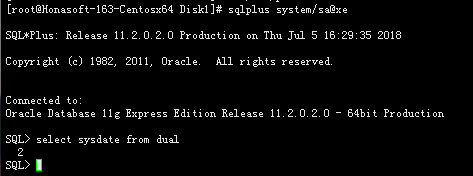
这里就完成了, 之前我看教程说的安装后用pl/sql连接要关闭防火前, 但是我没有关闭也连接上去了....不知道为什么...如果登不上去, 请百度关闭防火前试试





















 1513
1513











 被折叠的 条评论
为什么被折叠?
被折叠的 条评论
为什么被折叠?








